Какой заводской пароль на iphone. Что делать, если вы забыли пароль вашего iPhone
Некоторые защитные коды порой столь сложны и от этого более эффективны, что мы сами не можем вспомнить их. Если вы изменили настройки на запрос установленного вами пароля при каждой разблокировке телефона и забыли его, то есть довольно простой способ разблокировать айфон.
Способы, которые не работают
Если хорошенько изучить ответы гугла на соответствующий запрос, то можно найти массу различных вариантов, которые предлагают обойти установленный вами пароль домашнего экрана, но все они являются не эффективными. В старых версиях iOS была ошибка, позволяющая проникать сквозь защиту при помощи совершения экстренного вызова, но этот способ больше не работает. Другие мануалы предлагают вам удалить файл пароля из соответствующей директории iPhone при помощи iExplorer, iPhone Browser или SSH на взломанном устройстве. Этот способ так же не работает. Можно даже попробовать обратиться к помощи Find My iPhone и попытаться дистанционно установить новый пароль доступа к устройству, тем самым перезаписав злополучные цифры. К сожалению, это так же не поможет вам.
Вы можете попытаться найти другие методы, которые позволят вам разблокировать ваше устройство, если пароль доступа к нему утрачен. Но на данный момент из всех описанных в интернете способов разблокирования вашего устройства действует лишь только один. Если вы не желаете тратить время в поисках бесполезных гайдов, которые не смогут вам помочь с решением проблемы, то предлагаем вам единственно верный способ.
Способ, который работает всегда
Восстановление вашего iPhone — это самый действенный способ уничтожить код, который вы не можете вспомнить, но обращу ваше внимание на то, что нормальное восстановление не возможно произвести, если ваше устройство заблокировано. Но я вас обрадую — это ограничение можно легко обойти.
Даже если ваш iPhone, iPad или iPod touch заблокирован, вы можете синхронизировать его с компьютером. Обязательно проделайте эту процедуру, чтобы все ваши данные синхронизировались с iTunes. Если вы используете iCloud, вы можете переключить синхронизацию на компьютер, чтобы убедиться, что вся ваша информация находится в сохранности.
Введите устройство в DFU режим. Чтобы сделать это перезагрузите его одновременно зажав кнопку питания (Lock) и домашнюю кнопку (Home) на десять секунд. Когда на экране загорится логотип Apple отпустите кнопку питания, но продолжайте удерживать зажатой домашнюю кнопку. В скорости на экране устройства высветится USB-провод требующий от вас подключения устройства к iTunes.
Если ваш iPhone, iPad или iPod touch подключены к iTunes, то на экране компьютера вы увидите сообщение о том, что iTunes обнаружила iPhone в режиме восстановления и его необходимо восстановить. Теперь вы можете нажать кнопку «восстановить» в iTunes и ожидать загрузки и восстановления вашего устройства. устройства с iTunes восстановит все ваши данные и вы получите ваше устройство таким же, каким вводили в DFU режим, но уже без пароля домашнего экрана.
Было бы замечательно, если бы Apple предложила нам, пользователям, более простой метод, вроде тех, которые я перечислял выше, но которые, к сожалению, не работают. Тем не менее вам придется пройти весь процесс ввода в DFU режим и восстановление устройства, чтобы получить ваш девайс в функционирующем состоянии. Единственным положительным фактором наличия кода может служить лишь ваша уверенность в том, что даже при утере устройства с включенным паролем домашнего экрана, все ваши личные данные не попадут в руки злоумышленников. Ведь даже вы сами не можете просто так получить к ним доступ.
Источник lifehacker.com
Каждый пользователь смартфона или планшета хотя бы раз сталкивался с проблемой забытого пароля – рассмотрим, что можно сделать если вы забыли пароль от iPhone и как восстановить .
В IOS используется сразу несколько видов кодов доступа:
Пароль блокировки экрана . Используется для защиты доступа к содержимому смартфона. Код состоит из четырех цифр, которые могут использоваться вместе со сканером отпечатков или без него. Включается и отключается функция цифровой блокировки в настройках Айфона;
Пароль ограничений – это четыре цифры, которые задаются пользователем на этапе регистрации учётной записи в . Из-за этого большинство пользователей и забывают нужные цифры, так как такой вид пароля используется реже остальных и изменить его нельзя;
Идентификатор Apple ID – это данные для доступа к вашему аккаунту в системе Эппл. С его помощью вы управляете всеми своими устройствами на базе IOS, совершаете покупки.
Cодержание:
Удаление забытого пароля блокировки
Если пароль блокировки забыт, а Touch ID отключен, вы не сможете разблокировать гаджет без проведения специальных манипуляций. Всего существует два способа сброса пин-кода.
Самый простой вариант восстановления доступа – это подождать пока закончится время ожидания повторного ввода цифр и попытаться вспомнить пароль. Если ничего не получается – переходите к программному возобновлению доступа.
Обратите внимание , после 10-й неправильной попытки ввода секретной комбинации цифр на экране появится сообщение «Айфон отключен. Подключитесь к Айтюнс». То означает, что вы больше не сможете разблокировать телефон без его восстановления.
Использование iTunes
Этот метод восстановления советуем использовать в том случае, если вы можете подключить смартфон и компьютер к . Хорошая скорость соединения понадобится для скачивания последней версии прошивки IOS и для установки её дополнительных компонентов.
Следуйте инструкции для сброса пароля блокировки на Айфоне с помощью iTunes:
1 Активируйте на смартфоне или планшете режим восстановления DFU. Для этого зажмите одновременно кнопки «Домой» и «Питание». Затем удерживайте их в таком состоянии на протяжении 15 секунд. Далее отпустите кнопку питания и продолжайте нажимать на клавишу «Домой» до появления следующего окна;
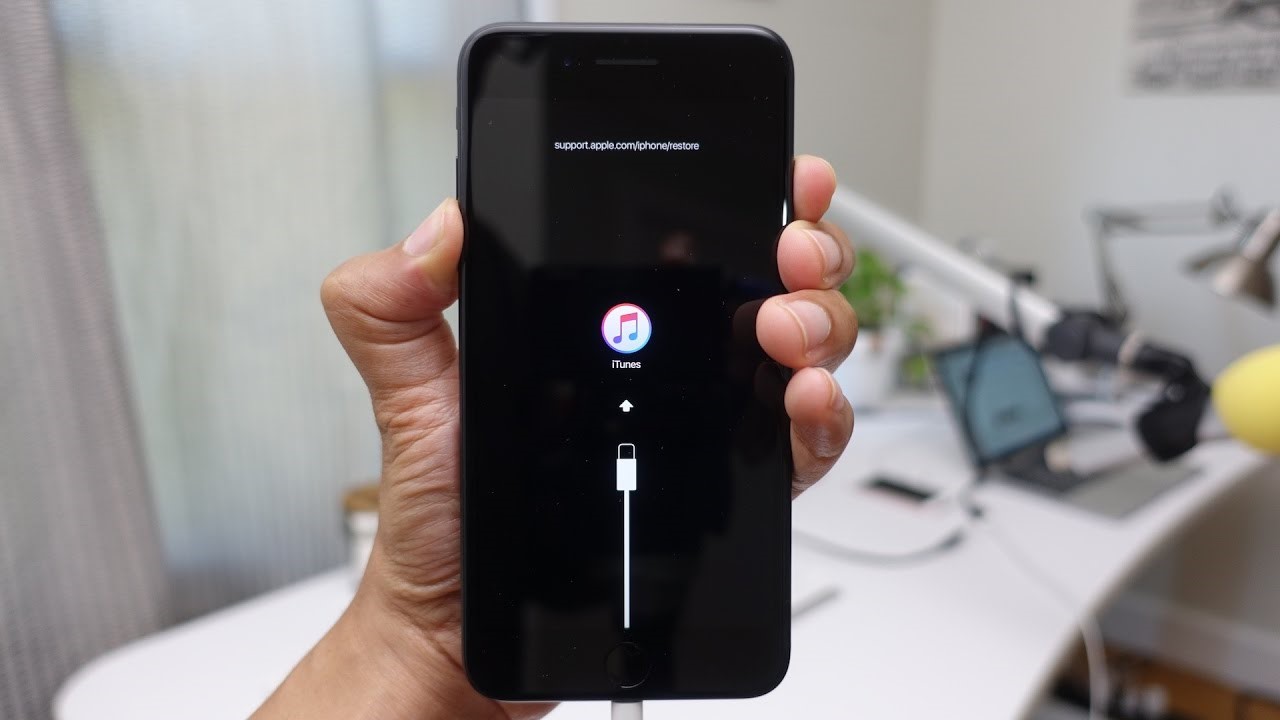
2 Подключите телефон к компьютеру с помощью кабеля Lightning USB и на ПК – заранее позаботьтесь о том, чтобы iTunes была обновлена до последней версии. Это поможет избежать всевозможных багов и ошибок;
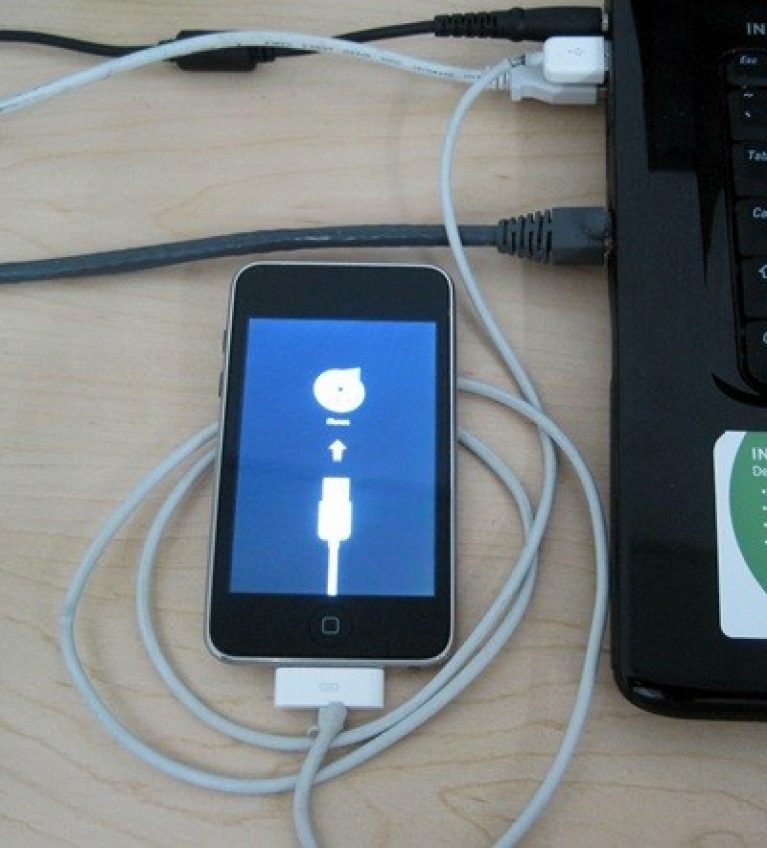
3 После запуска десктопной программы дождитесь системного сообщения о распознавании подключённого телефона;
Заметьте! Для успешного сброса вы можете подключить iPhone только к той копии iTunes , с которой ранее устройство взаимодействовало без проблем. Не используйте для восстановления компьютер друга. Идентификаторы Apple ID на обеих гаджетах должны совпадать.
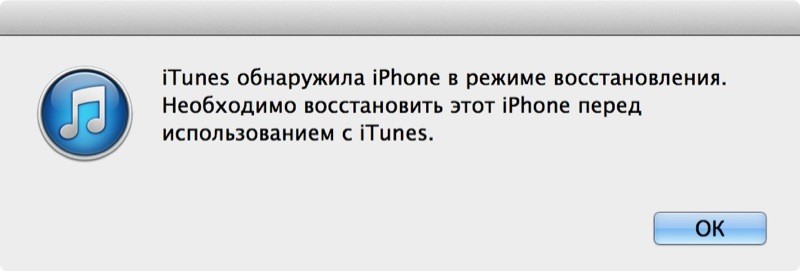
4 Нажмите на ОК. Далее вы попадете в главное окно Айтюнс. В нем нажмите на клавишу «Восстановить…» . В результате, начнется процесс скачивания последней версии прошивки, откат всех данных, удаление файлов пользователя и паролей.
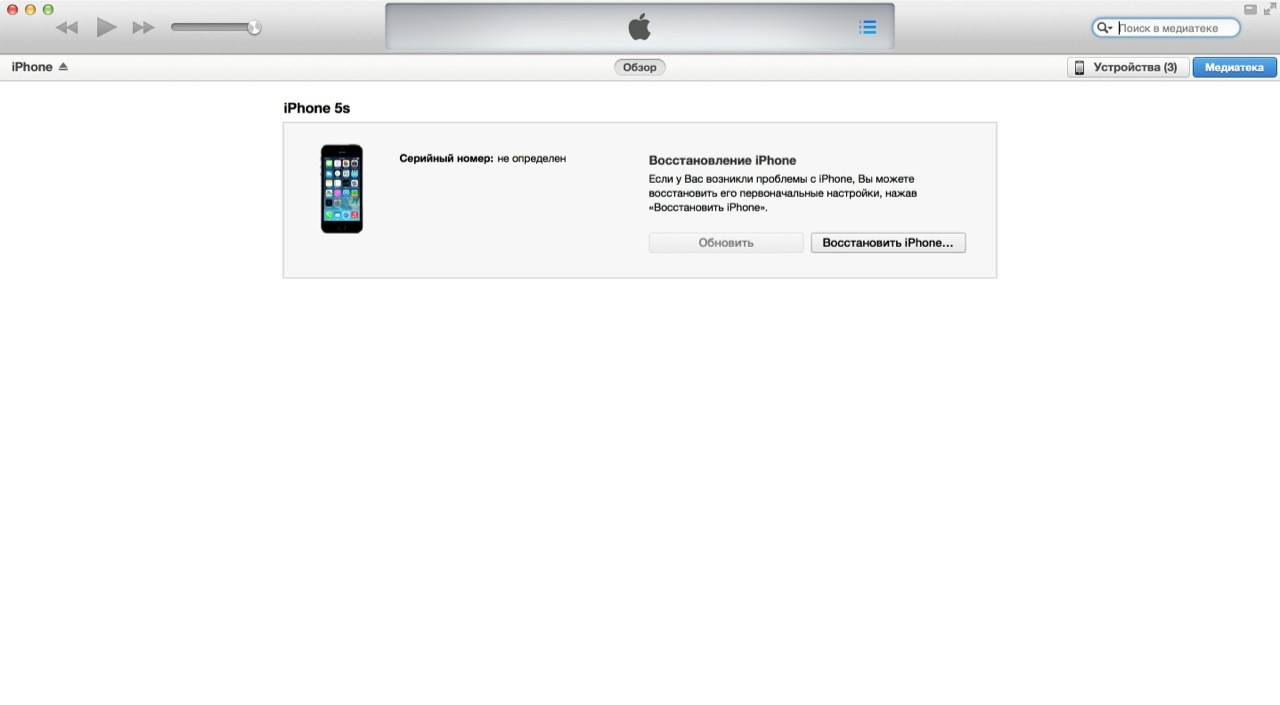
Перепрошивка смартфона займет от 5 до 20 минут в зависимости от скорости соединения с интернетом и от загруженности сервера Apple. В результате, вы получите «чистую» копию последней версии прошивки без каких-либо паролей блокировки.
Все пользовательские данные, контакты и медиа файлы будут удалены со смартфона. Для их восстановления вы можете или скопировать файлы на устройство с синхронизированного облачного хранилища.
Запуск функции Find My Phone
Обратите внимание! Для работы с этим способом понадобятся два гаджета. Один – для сброса пароля, второй – для авторизации в iCloud и Find My Phone . На обеих гаджетах должен быть включен Интернет и службы геолокации.
По умолчанию, на всех «яблочных» устройствах активирована функция «Найти Айфон» . С её помощью пользователи, в случае утери телефона, могут отследить его местоположение и заблокировать устройство.
Отслеживание гаджета возможно и наличию интернет-соединения. Функция полезна не только для оперативного поиска пропавшего девайса, но и для сброса забытого пароля.
Следуйте инструкции:
- Перейдите по адресу icloud.com и авторизуйтесь , введя свой идентификатор Apple ID и его пароль;
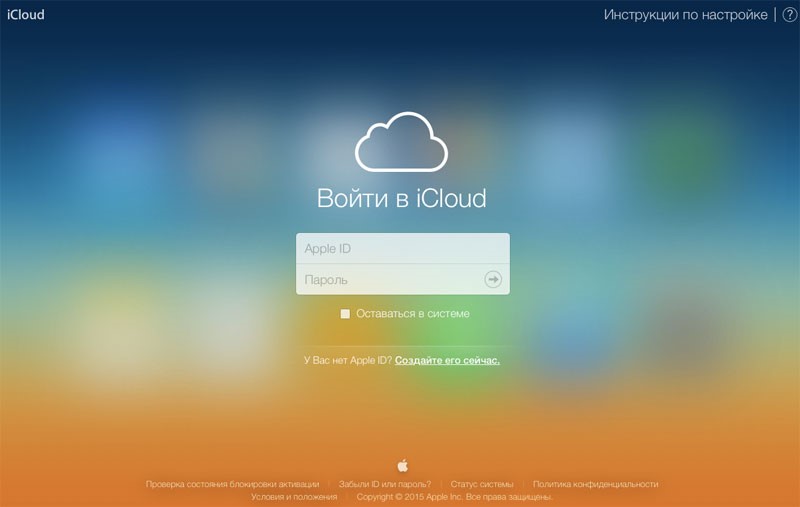
- В открывшемся окне кликните на клавишу «Мои устройства» . Она расположена в верхней части странички. В результате, на экране отобразится карта и отмеченные на ней гаджеты, которые привязаны к вашему ;
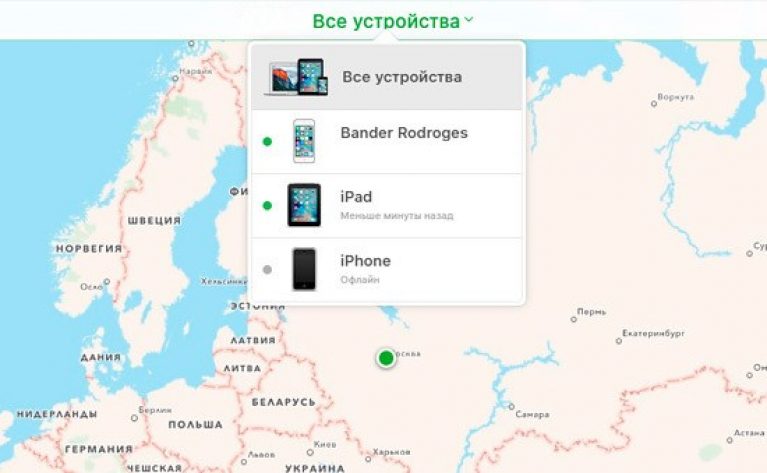
- Выберите телефон или планшет, пароль блокировки которого нужно сбросить. Откроется окно дополнительных опций, в котором вам нужно нажать на кнопку «Стереть» ;
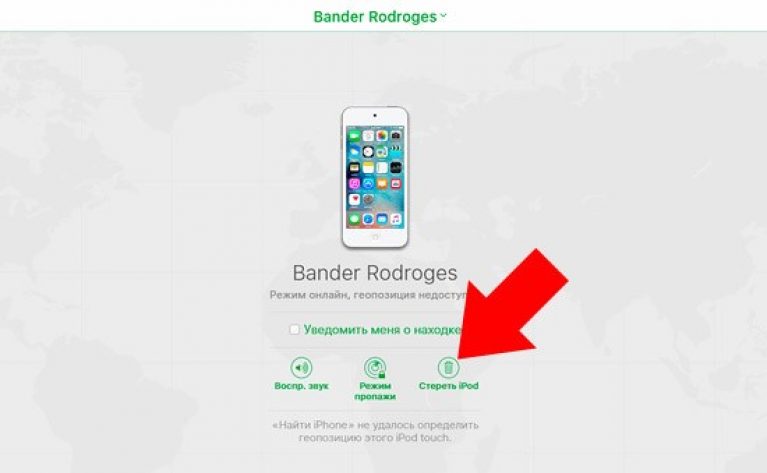
- После выполнения этого действия на телефоне будут стёрты все данные, включая телефонную книгу, галерею, документы, приложения, пароли. Версия прошивки останется прежней. До завершения удаления смартфон может несколько раз перезагрузиться. После повторного включения смартфона авторизуйтесь в своем Apple ID и восстановите утерянные файлы с помощью резервной копии.
Активация Айфона после сброса настроек
Каждый из способов отката кода блокировки подразумевает удаление всех файлов и настроек со смартфона. После повторного запуска системы телефон нужно будет активировать, как вы это делали после его покупки:
1 Включите гаджет;

3 Авторизуйтесь в своем Apple ID и восстановите данные с помощью бэкапа iCloud. Также, вы можете продолжить использовать Айфон «как новый». В этом случае нужно предварительно отвязать устройство от старого идентификатор Apple ID и создать новую учетную запись;
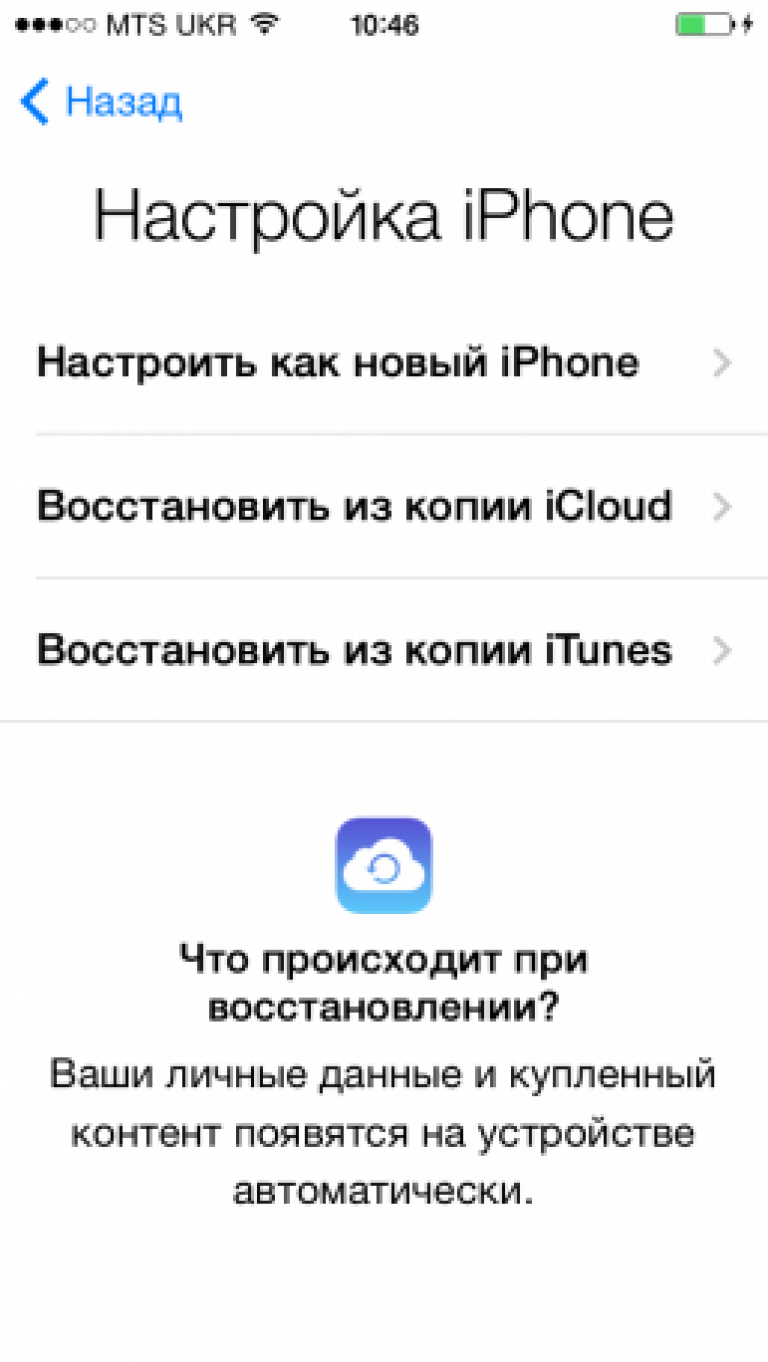
4 На заключительном этапе активации вы попадете на страницу для создания пин-кода доступа. Задайте новую комбинацию цифр или пропустите этот шаг, чтобы использовать только .
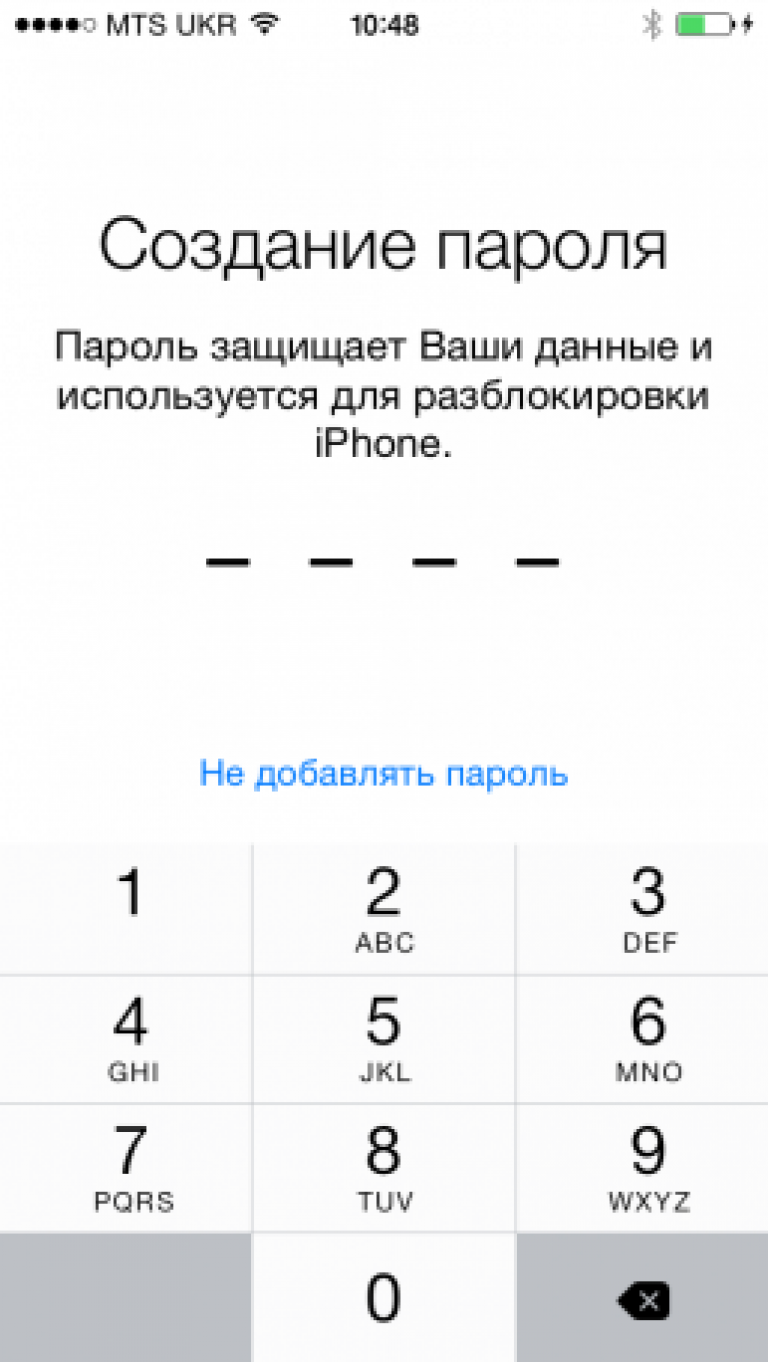
Забытый пароль ограничений – решение
Пароль ограничений – это цифры, которые пользователи практически никогда не могут вспомнить. Данная комбинация не является паролем для входа в систему, и он не используется для разблокировки экрана.
Пользователь задает код ограничений только один раз – в процессе первой настройки гаджета после покупки. В дальнейшем, эти цифры практически нигде не надо вводить, поэтому и возникают сложности с их запоминанием.
Важно! Изменить код ограничений нельзя, так как он задаётся только раз и в целях безопасности хранится в системных файлах ОС.
Стандартного вида такого пароля на iPhone не существует. Также, нет никаких скрытых вариантов восстановления, поэтому сбросить его нельзя.
IOS просит ввести пароль ограничений в таких случаях:
- При включении функции защиты от случайного удаления приложений;
- При сбросе к заводским настройкам;
- При изменении параметров идентификатора Apple ID.
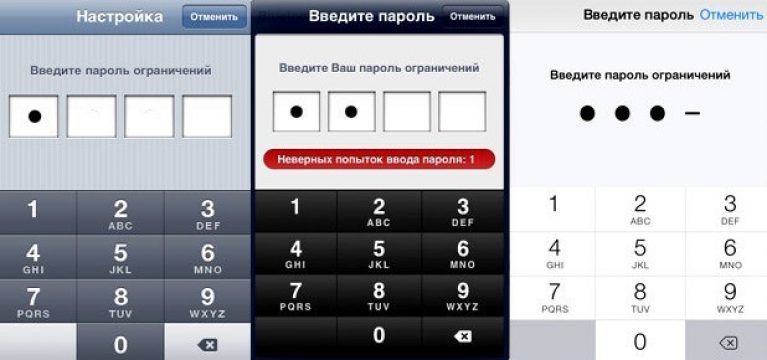
Узнаем пароль ограничений
Только с помощью функций IOS нет возможности посмотреть пароль. Для выполнения этой задачи убедитесь в том, что у вас есть все необходимые гаджеты и программы:
- Мобильный или планшет с паролем , который вы не можете вспомнить, и ПК;
- Установленная на компьютере последняя версия iTunes ;
- Утилита Pinfinder .
И синхронизируйте смартфон с программой. Далее убедитесь в том, что на ПК хранится копия файлов и установленных программ – бэкап. Если такой копии нет, создайте её.
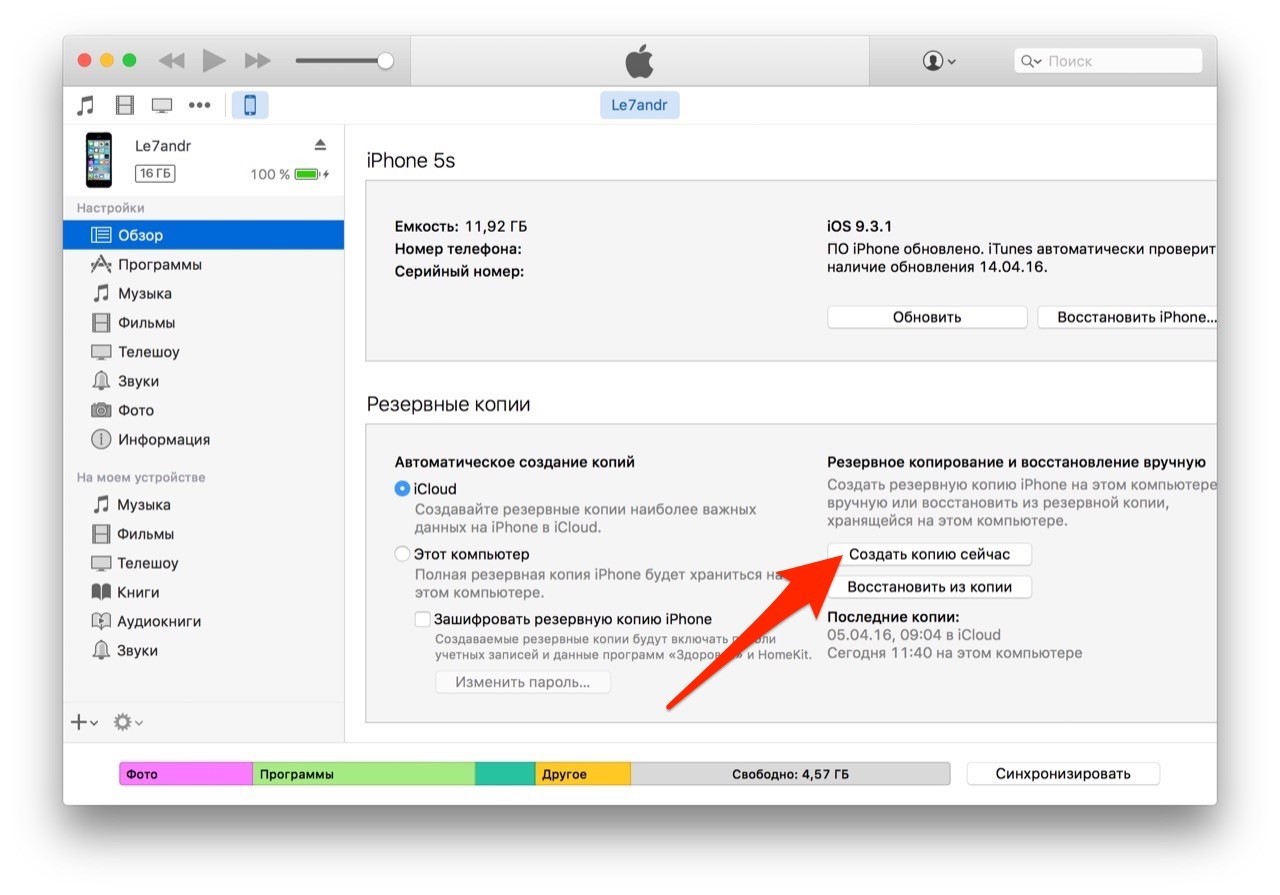
Дайте бэкапу название , выберите тип шифрования и корневую папку для хранения конечного архива.
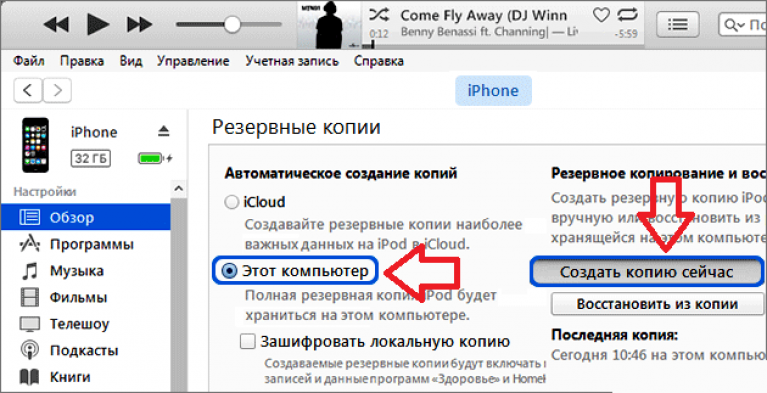
В разделе автоматического копирования выделите поле «Этот компьютер» и завершите создание архива. После этого шага не отключайте Айтюнс.
- Программа готова к работе сразу после скачивания. Просто откройте архив любым архиватором. В результате выполнения действия должно запуститься консольное окно. В процессе работы с утилитой смартфон должен оставаться синхронизированным с Айтюнс.
- Откройте папку Айтюнс на жестком диске, в которой находятся все резервные копии операционной системы. Эта директория расположена в разделе «Мои документы». Удалите или переместите из папки все бэкапы кроме последнего созданного.
- Откройте Pinfinder. Спустя несколько секунд начнется автоматическое сканирование подключённого смартфона. Нужные цифры отобразятся на экране. Пользователю ничего нажимать не нужно.
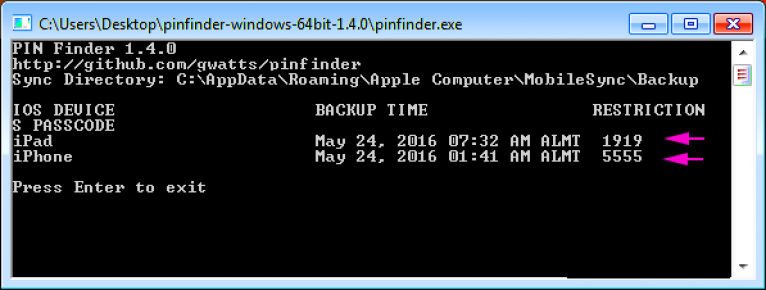
Строчка RESTRICTION – это и есть забытые вами цифры пароля. К каждому Apple ID привязан индивидуальный пароль ограничений. Если вы ранее использовали несколько идентификаторов на своем устройстве, все пароли отобразятся в консоли. Обратите внимание на дату создания кода перед его использованием на своем Айфоне.
- Осталось выключить утилиту , отсоединить гаджет от компьютера и в окне ввода пароля ввести нужную цифровую комбинацию.
Все чаще в поисковиках пользователи набирают словосочетание «как взломать айфон». Не будем выискивать причины этого действия, просто опишем наиболее популярные и действующие способы обойти пароль и получить доступ к информации, хранящейся на iPhone.
Частично взломать айфон можно, активировав какое-либо приложение, хранящееся на нем, к примеру, фотокамеру. В «запароленном» состоянии можно фотографировать, но нельзя просматривать все фото, которые есть в памяти телефона. Итак, пробуждаем устройство и заходим в камеру. Открываем control-центр, заходим в часы, зажимаем кнопку включения и держим, пока на экране сверху не появится кнопка «Выключите» . Далее нужно очень быстро нажать на кнопку «Отменить» и два раза на кнопку «Home». Теперь, возвратившись к камере, можем просмотреть все отснятые фото и видео, и, включив сеть, выложить их в социальные сети или передать по bluetooth на другое устройство. Чтобы временно взломать приложение «Телефон» и воспользоваться всеми доступными опциями, в том числе просмотреть список контактов, недавние звонки, запросить баланс сим-карты, совершать исходящие звонки, выполняем следующие манипуляции на iPhone. Включаем экран, нажимаем «Экстренный вызов», зажмите и не отпускайте кнопку включения до тех пор, пока наверху не появится кнопка «Выключите», внизу нажмите на кнопку «Отмена», теперь статус бар стал синего цвета. Набираем номер, например, 911, жмем кнопку «Вызов» и тут же сбрасываем. Выключаем айфон кнопкой питания, а затем жмем «Home». Теперь зажимаем кнопку питания и быстро жмем «Экстренный вызов». После этого мы попадаем в приложение «Телефон» и пользуемся его возможностями. Главное условие при этом — постоянно держать в зажатом состоянии кнопку питания, поскольку если ее отпустить, айфон снова заблокируется.


Описанные выше способы взлома iPhone позволят обойти ввод пароля и воспользоваться содержанием устройства. О данных багах, естественно, узнают и разработчики, но выпуская новое обновление, также невозможно все предусмотреть, и народные умельцы вновь и вновь находят «лазейки» .

